Taula de continguts
Quan teniu dades en dues columnes diferents, és possible que hàgiu de comparar-les per descobrir quina informació falta en una i quines dades hi ha disponibles en ambdues. La comparació de coses es pot fer de diverses maneres, depenent del que en vulgueu treure. Aquest article us ensenyarà a comparar dues columnes a Excel per als valors que falten d'una manera senzilla. Per a una millor comprensió, utilitzarem un conjunt de dades de mostra que contingui Nom de l'empleat i Oficina d'atenció . A partir d'aquestes dades, trobarem valors que falten que ens indicaran els noms dels empleats que no van assistir a l'oficina.

Descarregar Quadern de pràctica
Valors que falten a excel.xlsx4 maneres de comparar dues columnes a Excel per valors que falten
Hi ha diverses maneres de comparar dues columnes a Excel per als valors que falten . Ens familiaritzarem amb ells un per un.
Mètode 1: comparar dues columnes a Excel per als valors que falten amb les funcions BUSCAR V i ISERROR
En el nostre primer mètode, veurà l'ús de les funcions VLOOKUP i ISERROR per trobar les dades que falten.
Passos:
- Primer , feu clic a la cel·la D5 i escriviu la fórmula següent tal com es mostra a continuació.
=ISERROR(VLOOKUP(B5,$C$5:$C$11,1,0))
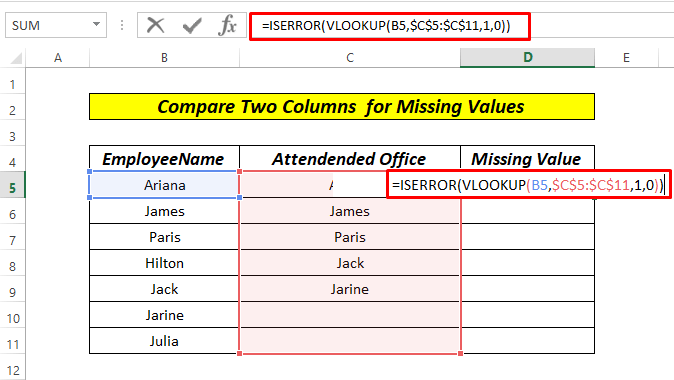
- Ara, premeu la tecla ENTER .

Aquí estem dient Excel per cercar els valors al Nom de l'empleat un per un a l' Oficina atesa . És per això que hem utilitzat la funció VLOOKUP i també hem utilitzat referència de cel·la absoluta per al rang C5 a C11 . La funció ISERROR retornarà el valor FALSE si les dades estan presents tant a la columna en cas contrari TRUE .
Finalment , arrossegueu cap avall fins a Emplenar automàticament per a la resta de la sèrie.

El valor TRUE ens indica l' Empleat Nom que falta a Oficina d'atenció .
Llegir més: Com comparar diverses columnes mitjançant VLOOKUP a Excel (5 mètodes)
Mètode 2: compareu dues columnes a Excel per als valors que falten amb If juntament amb les funcions VLOOKUP i ISERROR
En el nostre mètode anterior, vam obtenir les dades que falten com a VERTADER . I si volem els noms exactes que falten. Vegem com fer-ho.
Pasos:
- Primer, feu clic a la cel·la D5 i escriviu la fórmula següent.
=IF(ISERROR(VLOOKUP(B5,$C$5:$C$11,1,FALSE)),B5, "")

- Ara, premeu la tecla INTRO .

Aquí estem dient a Excel que cerqui els valors al Nom de l'empleat un per un a Atenció a l'oficina . És per això que hem utilitzat la funció VLOOKUP i també hem utilitzat referència de cel·la absoluta com hem fet al mètode 1. per al rang C5 a C11 . La funció ISERROR ens retornarà el valor FALSE si les dades estan presents tant a columna en cas contrari VERTADER . I la funció IF ordena a Excel que torni el VERTAT com a nom exacte i FALS com a cel·lular en blanc l.
A continuació, arrossegueu cap avall fins a Emplenar automàticament la sèrie.

Més informació: Com comparar 4 columnes a l'Excel VLOOKUP (les 7 maneres més fàcils)
Lectures similars
- Excel Comparació Text en dues columnes (7 maneres fructíferes)
- Com trobar els valors que falten en una llista a Excel (3 mètodes fàcils)
- Comparar amb Excel Dues llistes i diferències de retorn (7 maneres)
- Fórmula CERCA V per comparar dues columnes en fulls diferents!
- Com comparar dos fulls d'Excel amb Trobeu dades que falten (7 maneres)
Mètode 3: compareu dues columnes a Excel per als valors que falten mitjançant la funció de concordança
En aquest mètode, veurà l'ús de la funció COINCIDENT per trobar valors que falten.
Passos:
- Primer, feu clic a la cel·la D5 i escriviu la fórmula següent tal com es mostra a la imatge.
=NOT(ISNUMBER(MATCH(B5,$C$5:$C$11,0)))

- Ara, premeu la tecla ENTER .

La funció COMPARA cerca un element especificat en un rang de cel·les i després retorna la posició relativa d'aquest element a l'interval. ISNUMBER està tornant si la cel·la coincident està disponible a Atend Office i la funció NOT indica si no està disponible, aleshores elL'ordre és TRUE .
Després, ompliu la resta de la sèrie amb AutoFill .

El nostre els valors que falten s'anomenen TRUE .
Llegir més: Com comparar dues columnes a Excel per a Match (8 maneres)
Mètode 4: comparar dues columnes a Excel per als valors que falten amb el format condicional
En el nostre darrer mètode, veurem l'ús del format condicional per cerqueu els valors que falten a Excel .
- Primer, seleccioneu l'interval B5:C11 i després aneu a Format condicional a la pestanya Inici i seleccioneu Nova regla tal com es mostra a la imatge.

- A Apareixerà quadre de diàleg i seleccionarem les instruccions marcades al quadre de vora vermell i farem clic a Format tal com es mostra a la imatge següent.

- Ara, seleccionarem Emplenar , després seleccionarem el nostre color preferit i després fer clic a D'acord .

Finalment, el nostre resultat té aquest aspecte.

Més informació: Fórmula Excel per comparar i retornar el valor de dues columnes (5 fórmules)
Quader de pràctiques
L'aspecte més crucial per acostumar-se a aquests enfocaments ràpids és pràctica. Com a resultat, he adjuntat un quadern de pràctiques on podeu practicar aquests mètodes.

Conclusió
Aquests són quatre diferents maneres de comparar dues columnes amb una faltavalor. En funció de les vostres preferències, podeu triar la millor alternativa. Si us plau, deixeu-los a l'àrea de comentaris si teniu cap pregunta o comentari. També podeu navegar per altres temes relacionats amb Excel d'aquest lloc.

